문서 텍스트에 텍스트 강조 표시 삽입
Desktop Editor를 이용해 문서에 텍스트 강조 표시를 주석으로 삽입할 수 있습니다.
1.
리본 메뉴에서  (텍스트 선택)를 클릭합니다.
(텍스트 선택)를 클릭합니다.
 (텍스트 선택)를 클릭합니다.
(텍스트 선택)를 클릭합니다.또는 아래 단계 중 하나를 따릅니다.
리본 메뉴에서  (텍스트 강조 표시)를 클릭합니다.
(텍스트 강조 표시)를 클릭합니다.
 (텍스트 강조 표시)를 클릭합니다.
(텍스트 강조 표시)를 클릭합니다.세부사항 창에서  (텍스트 선택)을 클릭합니다.
(텍스트 선택)을 클릭합니다.
세부사항 창에서  (텍스트 강조 표시)을 클릭합니다.
(텍스트 강조 표시)을 클릭합니다.
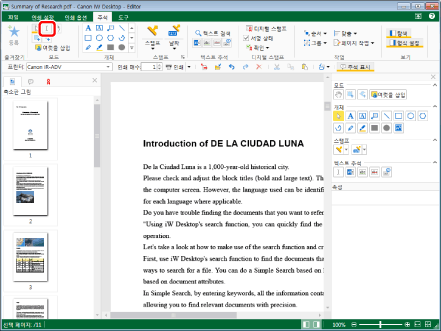
|
참고
|
|
세부사항 창이 표시되지 않으면 다음을 참조하십시오.
또한 이 작업은 도구 버튼을 이용해 수행할 수도 있습니다. Desktop Editor의 도구 모음에 도구 버튼이 표시되지 않는다면 아래의 방법에 따라 표시할 수 있습니다.
또한 텍스트 강조 표시를 여러 번 삽입할 수 있습니다. 자세한 내용은 다음을 참조하십시오.
|
2.
작업 창에서 마우스 포인터를 끌어 텍스트 강조 표시를 삽입할 문자열을 선택합니다.
커서가 선택 가능한 텍스트 문자열을 통과하면 마우스 포인터가  로 변경됩니다.
로 변경됩니다.
1단계에서  (텍스트 선택)을 클릭한 경우 3단계로 이동합니다.
(텍스트 선택)을 클릭한 경우 3단계로 이동합니다.
 (텍스트 선택)을 클릭한 경우 3단계로 이동합니다.
(텍스트 선택)을 클릭한 경우 3단계로 이동합니다.1단계에서  (텍스트 강조 표시)을 클릭한 경우, 텍스트 강조 표시가 텍스트 문자열에 삽입되고 텍스트 강조 표시 속성이 세부사항 창에 표시됩니다. 이 경우 4단계로 이동합니다.
(텍스트 강조 표시)을 클릭한 경우, 텍스트 강조 표시가 텍스트 문자열에 삽입되고 텍스트 강조 표시 속성이 세부사항 창에 표시됩니다. 이 경우 4단계로 이동합니다.
 (텍스트 강조 표시)을 클릭한 경우, 텍스트 강조 표시가 텍스트 문자열에 삽입되고 텍스트 강조 표시 속성이 세부사항 창에 표시됩니다. 이 경우 4단계로 이동합니다.
(텍스트 강조 표시)을 클릭한 경우, 텍스트 강조 표시가 텍스트 문자열에 삽입되고 텍스트 강조 표시 속성이 세부사항 창에 표시됩니다. 이 경우 4단계로 이동합니다.|
참고
|
|
삽입 작업을 취소하려면 다음 중 하나를 수행합니다.
리본 메뉴에서
 (개체 선택)를 클릭합니다. (개체 선택)를 클릭합니다.리본 메뉴에서
 (텍스트 선택)를 클릭합니다. (텍스트 선택)를 클릭합니다.리본 메뉴에서
 (가져오기 모드)를 클릭합니다. (가져오기 모드)를 클릭합니다.리본 메뉴에서 선택한 명령을 다시 클릭합니다
세부사항 창에서
세부사항 창에서
세부사항 창에서
세부사항 창에서 선택한 버튼을 다시 클릭합니다.
|
3.
리본 메뉴에서  (텍스트 강조 표시)를 클릭합니다.
(텍스트 강조 표시)를 클릭합니다.
 (텍스트 강조 표시)를 클릭합니다.
(텍스트 강조 표시)를 클릭합니다.또는 아래 단계 중 하나를 따릅니다.
세부사항 창에서  (텍스트 강조 표시)을 클릭합니다.
(텍스트 강조 표시)을 클릭합니다.
오른쪽 클릭 후 [텍스트 강조 표시]를 선택합니다.
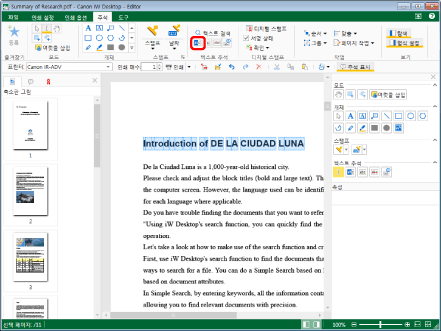
텍스트 강조 표시가 텍스트에 삽입되고 텍스트 강조 표시 속성이 세부사항 창에 표시됩니다.
|
참고
|
|
세부사항 창이 표시되지 않으면 다음을 참조하십시오.
또한 이 작업은 도구 버튼을 이용해 수행할 수도 있습니다. Desktop Editor의 도구 모음에 도구 버튼이 표시되지 않는다면 아래의 방법에 따라 표시할 수 있습니다.
|
4.
텍스트 강조 표시의 속성을 구성합니다.
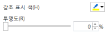
|
[강조 표시 색]
|
|
|
[투명도]
|
슬라이더 위치 및 숫자 값은 텍스트 강조 표시의 투명도를 나타냅니다. 투명도를 변경하려면 왼쪽이나 오른쪽으로 슬라이더를 옮기거나, 숫자 값을 입력합니다. 또한
|
|
참고
|
|
[강조 표시 색]에서 [다른 색]을 선택하면 [컬러]가 표시되고 [강조 표시 색] 목록에 없는 색상을 설정할 수 있습니다.
속성은 리본 메뉴 명령 또는 도구 버튼에서 설정할 수도 있습니다. 속성을 설정할 수 있는 명령과 도구 버튼에 대한 자세한 내용은 다음을 참조하십시오.
|
5.
삽입한 텍스트 강조 표시의 바깥쪽 작업 창을 클릭하여 텍스트 강조 표시 선택을 취소합니다.